අන්තර්ගත වගුව
ඔබ පරිගණකයක කිසියම් ආකාරයක වැඩක් කරන්නේ නම්, ඔබේ තිරයෙන් තොරතුරු ග්රහණය කර ගැනීමේ වැදගත්කම ඔබ දන්නවා. තාක්ෂණික ලේඛකයින්, මෘදුකාංග සංවර්ධකයින්, මෘදුකාංග පරීක්ෂකයින්, තාක්ෂණික සහාය සහ තවත් බොහෝ වෘත්තිකයන් දිනකට කිහිප වතාවක් තිර පිටපත් ලබා ගනී.
ස්තුතියට කරුණක් නම්, අපගේ පරිගණක තිරවල පින්තූර ගැනීමට යෙදුම් ටොන් ගණනක් තිබේ. Snagit සහ Snipping Tool යනු මෙම කාර්යය සඳහා භාවිතා කරන ජනප්රිය වැඩසටහන් දෙකකි.

Snipping Tool යනු Microsoft Windows සමඟ ඇසුරුම් කර ඇති මූලික තිර ග්රහණ යෙදුමකි. එය සරල, භාවිතා කිරීමට පහසු වන අතර, ඔබට ඒවා අවශ්ය වූ විට ඉක්මන් තිරපිටපත් ලබා ගැනීමට ඔබට ඉඩ සලසයි. එහි මුල් අනුවාදයන් විශේෂාංග මත සැහැල්ලු විය. Windows 10 සමඟින් ලබා ගත හැකි නවතම එක, තවත් කිහිපයක් එකතු කර ඇත, නමුත් එය තවමත් ඉතා ප්රාථමික ය.
Snagit යනු තවත් පොදු තිර ග්රහණ උපයෝගීතාවයකි. එය මුදල් වියදම් කරන අතර, එය උසස් විශේෂාංග කිහිපයක් සමඟ පැමිණේ. එම විශේෂාංග සමඟින් ටිකක් ඉගෙනීමේ වක්රයක් පැමිණේ, කෙසේ වෙතත්, ඔබ උසස් තිර කැප් මෙවලමක් දෙස බලන්නේ නම් එය සලකා බැලිය යුතු දෙයකි. වැඩි විස්තර සඳහා අපගේ සම්පූර්ණ Snagit සමාලෝචනය කියවන්න.
ඉතින්, වඩා හොඳ - Snipping Tool ද Snagit ද? අපි සොයා බලමු.
Snagit එදිරිව Snipping Tool: Head-to-Head සංසන්දනය
1. සහය දක්වන වේදිකා
Snipping Tool Windows සමඟ බණ්ඩල් කර ඇත. එය මුලින්ම Windows Vista හි දර්ශනය වූ අතර එතැන් සිට Windows පැකේජයේ කොටසක් විය.
ඔබ Windows-පමණි පරිශීලකයෙක් නම්, මෙය නොවේගැටලුව. ඔබ Mac පරිශීලකයෙක් නම්, මෙම යෙදුම ඔබට ලබා ගත නොහැකි වනු ඇත (MacOS හට තමන්ගේම විසඳුමක් ඇතත්). Snagit, අනෙක් අතට, Windows සහ Mac මෙහෙයුම් පද්ධති දෙකෙහිම වැඩ කිරීමට සංවර්ධනය කර ඇත.
ජයග්රාහකයා : Snagit. Snipping Tool ලබා ගත හැක්කේ Windows මත පමණක් බැවින්, Snagit මෙහි පැහැදිලි ජයග්රාහකයා වන්නේ එය Windows සහ Mac සඳහා සහය දක්වන බැවිනි.
2. භාවිතයේ පහසුව
Snipping Tool යනු සරලම තිර ග්රහණය කිරීමේ වැඩසටහන් වලින් එකකි. පවතින. ඔබගේ තිරය ග්රහණය කිරීමට සූදානම් වූ පසු, Snipping Tool ආරම්භ කරන්න. ඔබට දැන් ඔබගේ තිරයේ ඕනෑම ප්රදේශයක් තෝරාගත හැක. තෝරාගත් පසු, රූපය සංස්කරණ තිරයට වැටේ.

Snagit සංකීර්ණ නොවූවත්, එයට යම් ඉගෙනීමක් අවශ්ය වේ. මේවායින් බොහොමයක් ඔබට ඔබගේ තිර රූප ග්රහණය කර ගත හැකි බොහෝ විශේෂාංග, සැකසීම් සහ ක්රම නිසා වේ. ඔබ එය ඉගෙන ගත් පසු, ඔබ එය වින්යාස කර ඇති විට, තිර ග්රහණය සුලභ වේ.

Snagit හි උසස් විශේෂාංග ඉතා විශිෂ්ටයි, නමුත් ඔබ නව පරිගණකයක් භාවිතා නොකරන්නේ නම් ඒවාට යෙදුම මන්දගාමී කළ හැක. . පරීක්ෂා කිරීමේදී, තිරපිටපත් ගන්නා විට සැලකිය යුතු මන්දගාමිත්වයක් මම දුටුවෙමි. මෙය මම Snipping Tool භාවිතා කරන විට දැක ඇති දෙයක් නොවේ.
Winner : Snipping Tool. එහි සරල බව සහ සැහැල්ලු අඩිපාර එය තිර රූ ගැනීම සඳහා පහසුම සහ වේගවත්ම කරයි.
3. Screen Capture විශේෂාංග
මුල් Snipping Tool (Windows Vista දින සිට) ඉතා සීමිත විය. වඩාත් මෑත අනුවාදයන් ඇතඒවා තවමත් සරල වුවත් විශේෂාංග එකතු කිරීම දිගටම කරගෙන ගියේය.
Snipping Tool හට ආකාර 4ක් ඇත: Free-form Snip, Rectangular Snip, Window Snip, සහ Full-Screen Snip.

එය තත්පර 1 සිට 5 දක්වා පෙර සැකසූ ප්රමාදයන් ද ඇත, එය තිර රුවක් ගැනීමට පෙර ක්රියාවලි සම්පූර්ණ කිරීමට ඉඩ දීමට භාවිතා කළ හැක.

Snipping Tool සතුව සීමිත වින්යාසගත කළ හැකි විකල්ප කට්ටලයක් ඇත, ඒවාට කෙළින්ම පිටපත් කිරීම ඇතුළුව. ක්ලිප්බෝඩ්, Snagit මෙන්.

Snagit විශේෂාංග සහ සැකසුම් සමඟ පූරණය කර ඇත; ඒවා ආවරණය කිරීම සඳහා අපට එය නිශ්චිත සමාලෝචනයක් කිරීමට අවශ්ය වේ. තිර පිටපත් කිරීමේ ක්රමවලට සෘජුකෝණාස්රාකාර කලාපය, කවුළුව සහ සම්පූර්ණ තිර ප්රකාර ඇතුළත් වේ.

Snagit අනුචලන කවුළු ග්රහණයක්, පරිදර්ශක ග්රහණයක්, පෙළ ග්රහණයක් සහ අනෙකුත් උසස් ග්රහණ ද ඇතුළත් වේ. අනුචලන කවුළු ග්රහණ ඔබේ තිරයට නොගැලපෙන විට පවා සම්පූර්ණ වෙබ් පිටුවක් ග්රහණය කර ගැනීමට ඔබට ඉඩ සලසයි.

මෙම උපයෝගීතාවයට ග්රහණය කිරීමේ ක්රියාවලියේදී එක් කළ හැකි බහුවිධ බලපෑම් සහ බෙදා ගැනීමට ක්රම තෝරා ගැනීමක් ඇත. වෙනත් යෙදුම් සමඟ රූපය.

Snagit සමඟින්, විශේෂාංග එතැනින් අවසන් නොවේ. එය ඔබගේ තිරයෙන් හෝ වෙබ් කැමරාවෙන් වීඩියෝ ග්රහණය කර ගත හැක. ඔබට ඔබේ පරිගණකයේ යමක් කරන ආකාරය පෙන්වන වීඩියෝවක් නිර්මාණය කිරීමට අවශ්ය නම්, මෙම යෙදුම එය පහසු කරයි. ඔබට වෙබ් කැමරාවකින් වීඩියෝ සහ ශ්රව්ය ආඛ්යානය-සජීවීව පවා එක් කළ හැක.
ජයග්රාහකයා : Snagit මෙහි ශූරයා වේ. එහි සැකසුම් සහ විශේෂාංග රාශිය Snipping වලට වඩා බෙහෙවින් පුළුල් යමෙවලම.
4. සංස්කරණ හැකියාවන්
අපි ලේඛන හෝ උපදෙස් සඳහා තිර ග්රහණ සිදු කරන විට, අපට බොහෝ විට ඊතල, පෙළ හෝ වෙනත් ප්රයෝග එකතු කිරීමෙන් රූපය සංස්කරණය කිරීමට අවශ්ය වේ.
සංස්කරණය තිර ග්රහණය කිරීමේ ක්රියාවලියේ අත්යවශ්ය අංගයකි. අපට සෑම විටම Photoshop වෙත පින්තූර ඇලවිය හැකි අතර, සරල කාර්යයන් සඳහා සංකීර්ණ මෘදුකාංග භාවිතා කිරීමේ තේරුම කුමක්ද? අපට සාමාන්යයෙන් අවශ්ය වන්නේ ඉක්මන් සංස්කරණ සිදු කර, අවසාන රූපය අපගේ ලේඛනයට අලවන්න.
Snipping Tool සහ Snagit යන දෙකෙහිම සංස්කරණ හැකියාවන් ඇතුළත් වේ. Snipping Tool හි මූලික නමුත් සීමිත මෙවලම් කිහිපයක් ඇත, ඒවා භාවිතා කිරීමට පහසුය. ඔවුන් ඇත්තටම ඔබට රේඛා ඇඳීමට සහ තිරයේ ප්රදේශ උද්දීපනය කිරීමට ඉඩ දෙනවාට වඩා වැඩි දෙයක් නොකරයි.

එය ඔබට රූපය සුරැකීමට හෝ ඊමේල් එකකට ඇමිණීමට ඉඩ සලසයි. කෙසේ වෙතත්, සංස්කරණය කළ රූපය මගේ පසුරු පුවරුවට පිටපත් කර එය විද්යුත් තැපෑලකට හෝ ලේඛනයකට ඇලවීම මට පහසු වේ.
මෙම මෘදුකාංගයේ නවතම අනුවාදය ඔබට Windows සපයන Paint 3D වැඩසටහනේ රූපයක් විවෘත කිරීමට ඉඩ සලසයි. මෙම රූප සංස්කාරකය තවත් බොහෝ විශේෂාංග සහ බලපෑම් සපයයි. තවමත්, ඔවුන් මෙම කාර්යයන් සමඟ පොදුවේ සම්බන්ධිත උපදේශාත්මක රූප නිර්මාණය කිරීමට යොමු වී නැත. ඔබට පෙළ, ස්ටිකර් එකතු කිරීමට සහ සැහැල්ලු රූප සංස්කරණය කිරීමට හැකිය, නමුත් එය බොහෝ විට අපහසු වේ.
Snagit විසින් ග්රහණය කරන ලද පින්තූර ස්වයංක්රීයව Snagit සංස්කාරකය වෙත යවනු ලැබේ. මෙම සංස්කාරකය සතුව උපදේශන ලේඛන සෑදීම සඳහා අදහස් කරන ලද උපකරණ රාශියක් ඇත.

Snagit's සමඟසංස්කාරකය, ඔබට හැඩතල, ඊතල, පෙළ බුබුලු සහ තවත් දේ එක් කළ හැක. මෙම විශේෂාංග ඉගෙන ගැනීමට පහසුය; ලේඛන සඳහා රූප නිර්මාණය කිරීම පාහේ වේදනා රහිත ය. සංස්කාරකය ඒවා ස්වයංක්රීයව සුරකියි, තිරයේ පතුලේ එක් එක් සබැඳියක් තබා ගනී. මේ ආකාරයට, ඔබට ඉක්මනින් ඔවුන් වෙත ආපසු යා හැක.
ජයග්රාහකයා : Snagit. Snipping Tool හි සංස්කරණ විශේෂාංග සෑම විටම තාක්ෂණික ලේඛන සඳහා ප්රමාණවත් නොවේ. Snagit හි සංස්කාරකය මේ සඳහා විශේෂයෙන් සාදා ඇත; සංස්කරණය කිරීම ඉක්මන් සහ පහසු වේ.
5. රූපයේ ගුණාත්මකභාවය
බොහෝ උපදේශන ලේඛන සඳහා හෝ යමෙකුට ඔබගේ තිරයෙන් දෝෂ පණිවිඩයක් විද්යුත් තැපෑලෙන් යැවීම සඳහා, රූපයේ ගුණත්වය ඉහළම මට්ටමේ තිබිය යුතු නොවේ. ඔබ පොතක් සඳහා රූගත කිරීම් කරන්නේ නම්, අවම රූපයේ ගුණාත්මක අවශ්යතාවයක් තිබිය හැක.
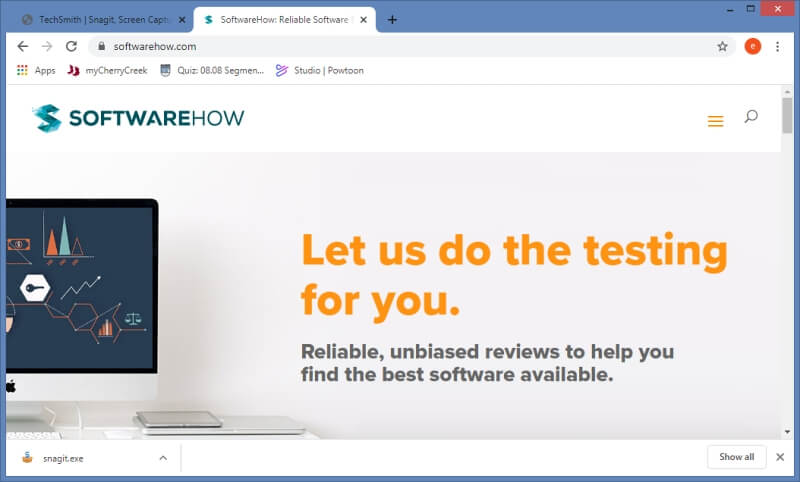
Snipping Tool මගින් ගන්නා ලද රූපය

Snagit විසින් ගන්නා ලද රූපය
යෙදුම් දෙකම 92 dpi පෙරනිමියෙන් රූප ග්රහණය කරයි. ඉහත දැක ඇති පරිදි, මෙම දෙක අතර විශාල වෙනසක් ඔබට පැවසිය නොහැක. මෙම ලේඛනයේ පින්තූර සඳහා අප භාවිතා කර ඇත්තේ මෙයයි, ගුණාත්මක භාවය ප්රමාණවත් වේ.
ඔබට 300 dpi අවශ්ය විය හැකි පොතක් වැනි දෙයකට උසස් තත්ත්වයේ අවශ්ය නම්, ඔබට Snagit සමඟ යාමට අවශ්ය වනු ඇත. Snipping Tool හට රූපයේ ගුණත්වය සීරුමාරු කිරීමට සැකසීමක් නැත, නමුත් Snagit සතුව ඇත.
ජයග්රාහකයා : Snagit. පෙරනිමියෙන්, දෙකම එකම ගුණාත්මක භාවයෙන් පින්තූර ලබා ගනී, නමුත් Snagit හි සංස්කාරකය ඔබට අවශ්ය නම් එය සකස් කිරීමට ඉඩ දෙයි.
6. පෙළ ග්රහණය කිරීම
තවත් භයානකSnagit සතුව ඇති ග්රහණ මාදිලිය වන්නේ පෙළ ග්රහණය කිරීමයි. ඔබට පෙළ අඩංගු ප්රදේශයක් අල්ලා ගත හැකිය. එය රූපයක් වුවද, Snagit එය සරල අකුරු බවට පරිවර්තනය කරයි, එය ඔබට වෙනත් ලේඛනයකට පිටපත් කර ඇලවිය හැකිය.

මෙය අතිවිශාල කාලයක් ඉතිරි කර ගත හැකි විශිෂ්ට ලක්ෂණයකි. සම්පූර්ණ පෙළ කොටස් නැවත ටයිප් කරනවා වෙනුවට, Snagit එය රූපයෙන් ග්රහණය කර එය සැබෑ පෙළ බවට පරිවර්තනය කරයි. අවාසනාවකට, Snipping Tool හට එය කිරීමට හැකියාවක් නැත.
ජයග්රාහකයා : Snagit. Snipping Tool හට රූපයකින් පෙළ උදුරා ගත නොහැක.
7. Video
Snipping Tool ග්රහණය කර ගන්නේ පින්තූර පමණක් මිස වීඩියෝ නොවේ. Snagit, අනෙක් අතට, තිරය මත ඔබගේ සියලු ක්රියා වල වීඩියෝවක් නිර්මාණය කළ හැක. එයට ඔබේ වෙබ් කැමරාවෙන් වීඩියෝ සහ ශ්රව්ය පවා ඇතුළත් වේ. මෙය ඔබේ පරිගණකයේ නිබන්ධන ලිවීම සඳහා පරිපූර්ණයි.

ජයග්රාහකයා : Snagit. Snipping Tool හි මෙම හැකියාව නොමැති බැවින් මෙය තවත් පහසු එකකි. Snagit ඔබට තියුණු ලෙස පෙනෙන වීඩියෝ කිහිපයක් නිර්මාණය කිරීමට ඉඩ දෙයි.
8. නිෂ්පාදන සහාය
Snipping Tool ඇසුරුම් කර ඇත්තේ Windows හි කොටසක් සමඟිනි. ඔබට සහාය අවශ්ය නම්, ඔබට Microsoft වෙතින් තොරතුරු සොයා ගත හැක. ඔබට අවශ්ය නම්, ඔබට මයික්රොසොෆ්ට් සහාය සම්බන්ධ කර ගත හැකිය—එය කුප්රකට මන්දගාමී සහ නොපැහැදිලි වේ.
TechSmith විසින් වැඩි දියුණු කරන ලද Snagit, මෙම විශේෂිත යෙදුම සඳහා කැපවී සිටින පුළුල් පාරිභෝගික සහායක කාර්ය මණ්ඩලයක් ඇත. ඔවුන් භාවිතා කිරීම සඳහා ලබා ගත හැකි තොරතුරු සහ වීඩියෝ නිබන්ධන පුස්තකාලයක් ද සපයයිSnagit.

ජයග්රාහකයා : Snagit. එය මයික්රොසොෆ්ට් හි සහයෝගයට තට්ටු කිරීමක් නොවේ; මයික්රොසොෆ්ට් සම්පූර්ණ මෙහෙයුම් පද්ධතියකට සහය දක්වන අතර Snagit හි සහය සංකේන්ද්රණය වී තිබීම පමණි.
9. පිරිවැය
Snipping Tool Windows සමඟ ඇසුරුම් කර ඇත, එබැවින් ඔබ Windows PC එකක් මිල දී ගත්තේ නම් එය නොමිලේ.
Snagit සතුව $49.95 ක එක් වරක් ගාස්තුවක් ඇත, එය ඔබට එය පරිගණක දෙකක් දක්වා භාවිත කිරීමට ඉඩ සලසයි.

නිතිපතා භාවිතා කරන බොහෝ දෙනෙකුට මෙය තරමක් මිල අධික බව සමහරුන්ට හැඟිය හැක. එය මිලට සුදුසු බව ඔබට කියයි.
ජයග්රාහකයා : Snipping Tool. එය නිදහස් කිරීමට අපහසුය.
අවසාන තීන්දුව
අපගෙන් සමහරක් සඳහා, තිර ග්රහණ මෘදුකාංගය අපගේ කාර්යයේ තීරණාත්මක කොටසකි. අනෙක් අයට, එය අපගේ පරිගණක තිරයේ සිදුවන්නේ කුමක්ද යන්න පැහැදිලි කිරීමට අප භාවිතා කරන ප්රබල යෙදුමකි. Snagit සහ Snipping Tool අතර තෝරාගැනීම අපහසු විය හැක, විශේෂයෙන්ම Windows භාවිතා කරන අයට.
Snipping Tool නොමිලේ. එහි සරල බව සහ වේගය එය ඔබගේ තිරයේ පින්තූර ගැනීමට විශ්වාසදායක යෙදුමක් බවට පත් කරයි. පෙරනිමි රූපයේ ගුණාත්මක භාවය Snagit ගේ තරම්ම හොඳයි, නමුත් එහි Snagit හි බොහෝ ප්රයෝජනවත් විශේෂාංග නොමැත.
විශේෂාංග අනුව, Snagit පරාජය කිරීමට අපහසුය. අනුචලනය, පරිදර්ශක සහ පෙළ ග්රහණය එය ඩොලර් 49.95 ක මිලකට හොඳින් වටිනවා. එහි සංස්කරණ විශේෂාංග, උපදේශන ලේඛන නිර්මාණය කිරීම සඳහා යොමු කර ඇති අතර, පරිගණකයක ඕනෑම දෙයක් කරන ආකාරය ලේඛනගත කිරීමට හෝ නිරූපණය කිරීමට අවශ්ය අය සඳහා එය පරිපූර්ණ මෙවලමක් බවට පත් කරයි. වීඩියෝ ග්රහණයප්රබල ප්ලස් වේ.
ඔබට තවමත් Snagit සහ Snipping Tool අතර තීරණය කිරීමේ ගැටලුවක් තිබේ නම්, ඔබට සැම විටම Snagit හි දින 15ක නොමිලේ අත්හදා බැලීමෙන් ප්රයෝජන ගත හැක.

